החסרונות של שימוש באותו Apple ID בשני מכשירי אייפון

האם יש דרכים לשתף קבצים ונתונים ביעילות בין מכשירי אייפון מבלי להזדקק לשימוש באותו Apple ID? מאמר זה מתעמק בשיטות חלופיות המציעות את הנוחות של העברת נתונים תוך שמירה על זהויות אינדיבידואליות שונות בכל מכשיר.
1. האם זה אפשרי להשתמש במזהה Apple זהה בשני מכשירים שונים?
ללא ספק, אפשר להשתמש באותו Apple ID בשני מכשירי אייפון נפרדים. תכונה זו מאפשרת לך לשתף רכישות של אפליקציות, אחסון iCloud, שיחות iMessage ונתונים אחרים בין שני המכשירים. זה יתרון במיוחד אם יש לך מספר מכשירי אפל ואתה רוצה חוויה אחידה בכולם. כדי להשיג זאת, פשוט השתמש באותו Apple ID בעת קביעת התצורה של המכשירים שלך או בכל פעם שאתה משנה את ההגדרות שלך.
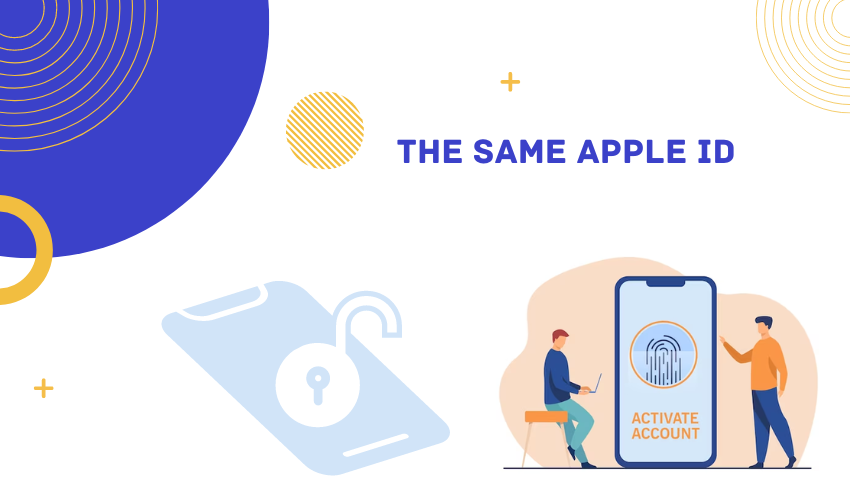
2. יתרונות כניסה לשני מכשירים עם אותו Apple ID
השימוש במזהה Apple משותף מאפשר שיתוף של רכישות אפליקציות, מוזיקה, סרטים ותוכן מדיה אחר בין שני מכשירים. תרגול זה יכול להביא לחיסכון בעלויות מכיוון שהוא מבטל את הצורך ברכישת אותו תוכן פעמיים.
הטמעה של חוויה מאוחדת מושגת באמצעות סנכרון של מזהה Apple יחיד על פני מספר מכשירים, וכתוצאה מכך חווית משתמש חלקה ועקבית. זה כולל שכפול של פריסות אפליקציות, טפטים והעדפות בכל המכשירים המסונכרנים.
תכונת הסנכרון של iCloud מאפשרת סנכרון של נתונים מגוונים, כולל תמונות, אנשי קשר ולוחות שנה, על פני מספר מכשירים באמצעות שימוש במזהה Apple יחיד. פונקציונליות זו מבטיחה זמינות של מידע זהה, ללא קשר למכשיר הנמצא בשימוש.
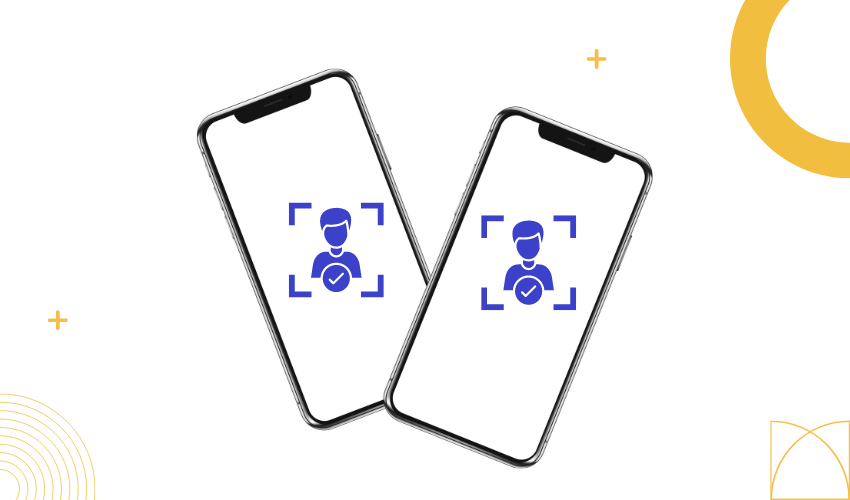
על ידי שימוש באותו Apple ID להעברת הודעות ו-FaceTime, שיחות והיסטוריית שיחות משוכפלות אוטומטית בכל המכשירים. פונקציונליות זו מפשטת את המשימה של ניהול תקשורת בין מכשירים מרובים.
עם אותו Apple ID, אתה יכול לעקוב בקלות אחר המיקום של כל אחד מהמכשירים באמצעות התכונה "מצא את שלי".
3. חסרונות בכניסה לשני מכשירים עם אותו Apple ID
3.1 בלבול הודעות
כשאתה משתמש באותו Apple ID עבור iMessage, אתה עלול לקבל הודעות המיועדות למכשיר אחד בשני, ולגרום לבלבול.
3.2 דאגות פרטיות
שיתוף מזהה Apple פירושו שיתוף נתוני iCloud, מה שעלול להוות דאגה לפרטיות, במיוחד אם יש לך נתונים רגישים באחד המכשירים.
3.3 התנגשויות באפליקציה
ייתכן שאפליקציות מסוימות לא יטפלו בשימוש בו-זמנית בשני מכשירים עם אותו Apple ID. זה יכול להוביל לבעיות בסנכרון נתונים או להתנהגות בלתי צפויה.
3.4 מגבלות אחסון
שיתוף אחסון iCloud בין מכשירים עלול להוביל לאילוצי מקום, במיוחד אם שני המכשירים נמצאים בשימוש רב עבור תמונות וגיבויים.
ייתכן ששיתוף אנשי קשר ויומנים על פני מספר מכשירים לא יהיה אופטימלי אם אתה זקוק לקבוצות מידע נפרדות בכל מכשיר.
לשינויים בהגדרות האפליקציה או בהעדפות המכשיר במכשיר אחד עשויה להיות השפעה על השני, מה שאולי לא רצוי אם יש צורך בהגדרות אישיות עבור כל מכשיר.
3.5 צלצול FaceTime במספר מכשירים
עם אותו Apple ID, שיחות FaceTime עשויות לצלצל בשני המכשירים, מה שיכול להיות מעצבן או מבלבל.
4. כיצד לשתף קבצים באמצעות AirDrop?
כדי להשתמש ב-AirDrop, הפעל אותו עבור שני מכשירי האייפון. החלק מטה מהפינה הימנית העליונה של המסך (או למעלה מלמטה בדגמים ישנים יותר) כדי לפתוח את מרכז הבקרה. לחץ והחזק את הקטע עם אפשרויות ה-Wi-Fi וה-Bluetooth.
4.1 בחר קבצים
פתח את האפליקציה המכילה את הקובץ שברצונך לשתף. זה יכול להיות תמונה באפליקציית התמונות, מסמך בקבצים או איש קשר באנשי קשר.
4.2 הקש על שתף
מצא את הלחצן "שתף" או "שלח" בתוך האפליקציה. זה עשוי להיראות כמו חץ המצביע כלפי מעלה, או שהוא עשוי להיות מסומן בתור "שתף".
4.3 בחר AirDrop
באפשרויות השיתוף, תראה רשימה של מכשירים קרובים התומכים ב-AirDrop. בחר את האייפון שאיתו תרצה לשתף את הקובץ. המכשיר הנמען יקבל הודעה שתשאל אם לקבל את הקובץ.
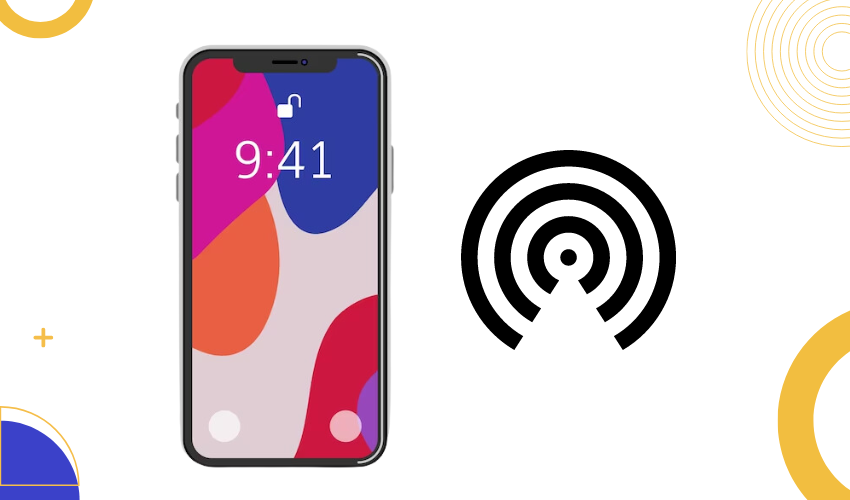
4.4 קבל את הקובץ
תצוגה מקדימה של הקובץ ופרטי השולח יופיעו כהנחיה במכשיר של הנמען. הם יכולים לקבל את הקובץ על ידי בחירה בלחצן "קבל".
4.5 אישור
לאחר העברת הקובץ בהצלחה, שני המכשירים יציגו הודעת אישור.
ניתן לשלוח קבצים באופן מיידי באמצעות AirDrop בין שני מכשירי אפל ללא דרישה למזהה אפל משותף. השימוש ב-Wi-Fi וב-Bluetooth במקביל מקל על יצירת חיבור אלחוטי בין מכשירים אלקטרוניים. זה הכרחי לוודא ששני הגאדג'טים כוללים את תכונת AirDrop וממוקמים בסמיכות זה לזה.
AirDrop הוא כלי מועיל לשיתוף קבצים באמצעות Bluetooth ו-Wi-Fi. אבל, ייתכן שזו לא האפשרות הטובה ביותר לשליחת קבצים גדולים למרחקים ארוכים. כמו כן, זה עובד רק כאשר אנשים קרובים זה לזה, מה שעלול להקשות על שיתוף קבצים עם אנשים שנמצאים רחוק.
5. כיצד לשתף קבצים באמצעות תכונת שיתוף המשפחה?
5.1 התחל שיתוף משפחתי
פתח את אפליקציית "הגדרות" באחד ממכשירי האייפון.
הקש על שם Apple ID שלך בחלק העליון של תפריט ההגדרות.
בחר באפשרות "שיתוף משפחה".
5.2 הגדר שיתוף משפחתי
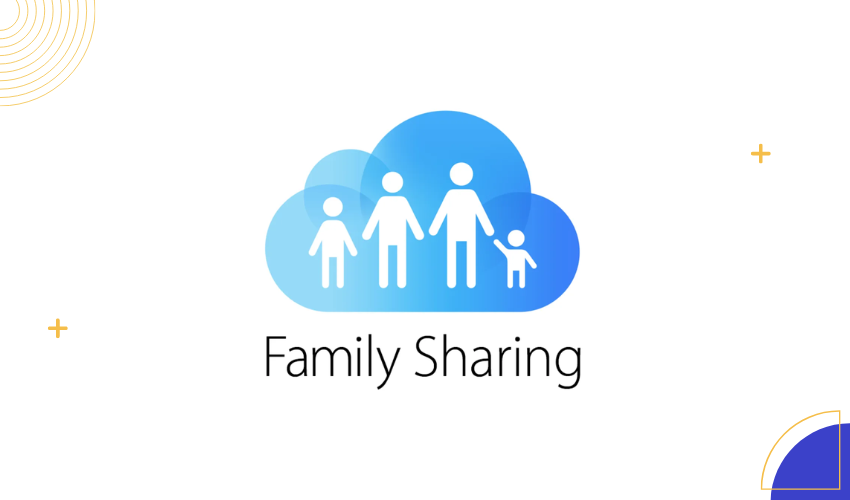
הקש על "התחל" אם אתה מגדיר שיתוף משפחתי בפעם הראשונה. אם השתמשת בעבר בשיתוף משפחתי, תוכל להקיש על "הוסף חבר משפחה" כדי להזמין אחרים.
כל שעליך לעשות הוא להגדיר שיתוף משפחתי על ידי ביצוע ההנחיות שעל המסך. תתבקש לבחור את השירותים שברצונך לשתף, כגון רכישות ב-App Store, Apple Music, אחסון iCloud וכו'.
5.2 הזמן בני משפחה
כדי להזמין אחרים, הקש על "הוסף חבר משפחה" ובצע את השלבים לשליחת הזמנות למזהי Apple שלהם.
כל אחד מבני המשפחה יקבל הזמנה במכשיר שלו. הם צריכים לקבל את ההזמנה להצטרף לקבוצת שיתוף המשפחה.
5.3 שיתוף קבצים
עם הגדרת שיתוף משפחתי, כעת תוכל לשתף קבצים בין מכשירי אייפון בשיטות שונות:
א. שיתוף אלבום תמונות משפחתי
פתח את אפליקציית "תמונות".
צור אלבום משותף חדש על ידי הקשה על "משותף" בתחתית המסך, ולאחר מכן הקש על כפתור "+" כדי ליצור אלבום ולהוסיף בני משפחה.
אם תעלה תמונות וסרטונים לאלבום המשפחתי, כולם יוכלו לראות אותם.
ב. הערות משותפות
פתח את אפליקציית "הערות".
רשום הערה חדשה או בחר אחת מהארכיון שלך.
הקש על הלחצן "שתף פעולה" (נראה כמו אדם עם סימן פלוס) ובחר בני משפחה לחלוק איתם את ההערה.
ג. תיקיית iCloud Drive משותפת
פתח את אפליקציית "קבצים".
הקש על "עיון" בתחתית, ולאחר מכן הקש על "כונן iCloud".
לחץ והחזק תיקייה ולאחר מכן הקש על "הוסף אנשים" כדי להזמין בני משפחה לגשת לתיקיה.
שיתוף משפחתי מאפשר לך לשתף שירותים וקבצים עם המשפחה שלך תוך שמירה על Apple ID משלך. אתה יכול בקלות להחליף תוכן בין מכשירים מבלי להיכנס עם אותו מזהה. אבל זכור, תוכל לשתף אמצעי תשלום ורכישות ב-App Store. ודא שאתה מרגיש בנוח עם זה לפני השימוש בשיתוף משפחתי.
6. החלופות הטובות ביותר לשיתוף מזהי אפל בשני מכשירי אייפון
להלן שתי חלופות לשיתוף מזהי Apple בשני מכשירי אייפון, יחד עם הוראות שלב אחר שלב לכל שיטה:
חלופה 1: שימוש ב-MobileTrans
שלב 1: הורד והפעל את MobileTrans
הורד והתקן MobileTrans במחשב שלך.
חבר את שני מכשירי האייפון למחשב באמצעות הכבלים המתאימים.
הפעל את MobileTrans ולחץ על האפשרות "העברת טלפון" מהממשק הראשי.
שלב 2: העברת נתונים מ-iCloud לטלפון

בחר באפשרות ההעברה "iCloud לטלפון".
הזן את הקוד שסופק לטלפון שלך בחשבון iCloud שלך.
שלב 3: בחר ושחזור נתונים
בחר את קטגוריות הנתונים שברצונך לשחזר מ-iCloud.
בחר את הקבצים הספציפיים בקטגוריות האלה שברצונך להעביר.
לחץ על הלחצן "שחזר למכשיר" בפינה השמאלית התחתונה.
שלב 4: התחל שחזור נתונים
כדי להחזיר את הנתונים של האייפון שלך מ-iCloud, הקש על כפתור "התחל".
המתן עד להשלמת התהליך. זה עשוי לקחת כמה דקות.
שלב 5: נתק את המכשיר שלך
לאחר שחזור הנתונים לאייפון שלך, נתק את המכשיר מהמחשב שלך.
חלופה 2: שימוש ב- Tenorshare iCareFone
שלב 1: הורד והפעל את Tenorshare iCareFone
הורד והתקן Tenorshare iCareFone במחשב שלך.
חבר את האייפון הישן שלך למחשב באמצעות הכבל שלו.
שלב 2: גיבוי נתונים

לחץ על "גיבוי ושחזור" ב-iCareFone. כדי ליצור עותק של המידע באייפון הישן שלך, הקש על כפתור "גיבוי". כברירת מחדל, כל פורמטי הקבצים ייבחרו.
שלב 3: הצג נתוני גיבוי וחבר אייפון חדש
לאחר השלמת הגיבוי, לחץ על “View Backup Data.â€
חבר את האייפון החדש שלך למחשב.
שלב 4: שחזור נתונים
כל נתוני הגיבוי יוצגו. אתה יכול לבחור אילו נתונים לשחזר.
לחץ על "שחזר למכשיר" כדי להתחיל את תהליך ההעברה.
המתן עד להשלמת התהליך.
שלב 5: סיים את התהליך
לאחר העברת הנתונים, נתק את האייפון מהמחשב.
חלופות אלה מציעות דרכים להעביר נתונים בין מכשירי אייפון מבלי לשתף מזהי Apple.
הם מספקים שליטה רבה יותר על הנתונים המועברים ומאפשרים לך לשמור על מזהי Apple נפרדים בכל מכשיר. הקפד לעקוב אחר ההוראות בקפידה כדי להבטיח העברה מוצלחת של הנתונים שלך.
7. מסקנה
שיתוף קבצים ונתונים בין מכשירי אייפון ללא מזהי Apple מעניק לצרכנים יותר גמישות, פרטיות והתאמה אישית. AirDrop להעברות מקומיות ישירות או שיתוף משפחתי לשיתוף תוכן מוסדר מאפשרים לשמור מזהי Apple נפרדים תוך החלפת מידע יעילה. באמצעות MobileTrans אוֹ Tenorshare iCareFone מראה כיצד טכנולוגיות עכשוויות יכולות להעביר ולנהל נתונים בין מכשירים בצורה חלקה.






